Adicionar um nível de lista de pendências de portfólio
Azure DevOps Services | Azure DevOps Server 2022 - Azure DevOps Server 2019
Seu projeto vem equipado com duas listas de pendências de portfólio: Recursos e Épicos. No entanto, se você precisar de uma ou mais listas de pendências de portfólio adicionais, poderá adicioná-las.
Importante
Este artigo se aplica à personalização de projeto para XML hospedado e modelos de processo XML local. Para o modelo de processo de herança, consulte Personalizar suas listas de pendências ou quadros para um processo.
Para obter uma visão geral dos modelos de processo, consulte Personalizar sua experiência de acompanhamento de trabalho.
As listas de pendências de portfólio são úteis para organizar sua lista de pendências em iniciativas de negócios. Ao organizar suas listas de pendências em portfólios, você pode obter uma visão hierárquica do trabalho definido em listas de pendências de nível inferior, incluindo o trabalho em andamento em várias equipes. Os gerentes de programa podem acompanhar o status desses itens de interesse da lista de pendências e detalhar para garantir que todo o trabalho seja representado.
Nota
Se você ainda não habilitou o recurso Listas de pendências de portfólio para seu projeto de DevOps do Azure local, faça isso primeiro.
Aqui, adicionamos um terceiro backlog de portfólio, Iniciativa. Com ele, a equipe de gestão pode definir prioridades e visualizar o andamento do trabalho pertencente às iniciativas.
Nota
As imagens que você vê do seu portal da Web podem diferir das imagens que você vê neste tópico. Essas diferenças resultam de atualizações feitas em seu projeto e do modelo de processo escolhido ao criar seu projeto — Agile, Scrum ou CMMI. No entanto, a funcionalidade básica disponível para você permanece a mesma, a menos que explicitamente mencionado.
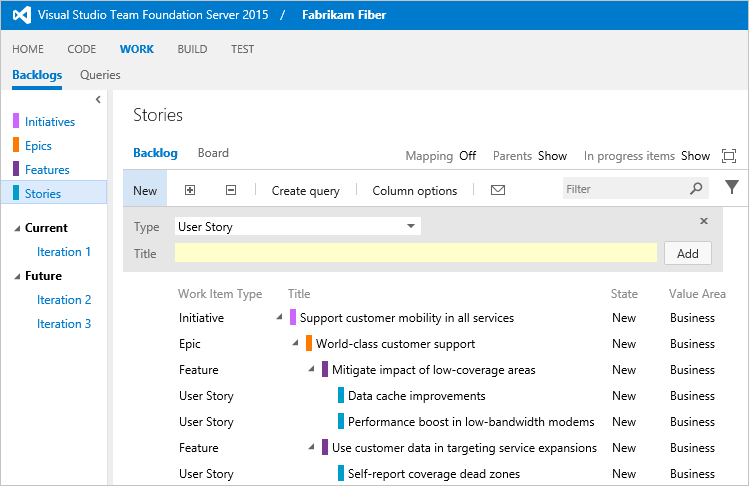
Você pode adicionar até cinco níveis de listas de pendências de portfólio. E cada equipe pode escolher quais pendências aparecem para trabalhar.
Descrição geral do processo
O processo para adicionar outra lista de pendências de portfólio difere ligeiramente dependendo do modelo de processo usado.
- Para XML Hospedado: Primeiro, você exportará seu processo, adicionará ou atualizará arquivos de definição e, em seguida, importará esse processo para atualizar projetos existentes ou usá-lo para criar um projeto.
- Para XML local: você primeiro exportará seus arquivos de definição de controle de trabalho, atualizá-los e, em seguida, importá-los para seu projeto.
Este artigo orienta você na adição de uma lista de pendências de portfólio a um projeto com base no processo Agile nestas cinco etapas:
- Exporte os ficheiros de que necessita
- Criar o tipo de item de trabalho Iniciativa
- Atualizar categorias com a categoria Iniciativa
- Atualizar ProcessConfiguration para adicionar a lista de pendências do portfólio da Iniciativa
- Atualize o seu projeto e verifique as alterações
Você pode aplicar as mesmas etapas se trabalhar com um projeto baseado no processo Scrum ou CMMI . Quando terminar, você poderá gerenciar seu portfólio de projetos agrupando o trabalho dentro destes quatro níveis: Histórias de usuários (ou itens ou requisitos da lista de pendências de produtos), Recursos, Épicos e Iniciativas.
Para obter mais informações, consulte Sobre processos e modelos de processo. Para obter uma visão geral dos três modelos de processo, consulte Personalizar sua experiência de acompanhamento de trabalho.
1. Exporte os arquivos que você precisa
Se você não for membro do grupo Administradores de Coleção de Projetos , seja adicionado como administrador. Você precisa dessas permissões para personalizar o projeto.
Obtenha os ficheiros de que necessita:
- Para XML Hospedado: exporte o processo que você deseja atualizar. Salve os arquivos em uma pasta que você usará para atualizar esses arquivos e pastas: Categories, ProcessConfiguration e WorkItemTypes.
- Para XML local: exporte os arquivos de definição necessários: Epic, Categories e ProcessConfiguration.
2. Crie um tipo de item de trabalho chamado Iniciativa
A maneira mais fácil de criar um tipo de item de trabalho (WIT) é copiar um existente, renomeá-lo e editá-lo para dar suporte aos seus requisitos. Neste exemplo, copiamos o Epic WIT e o rotulamos como Iniciativa.
-
- Copie a definição WIT "Épica" para um ficheiro XML denominado "Iniciativa". (O arquivo Epic.xml está localizado na pasta WorkItem Tracking da pasta ProcessTemplate.)
- Edite o arquivo chamado
Initiative.
-
- Renomeie o WIT. Substitua 'WORKITEMTYPE name="Epic"' por 'WORKITEMTYPE name="Initiative"' e atualize a descrição.
'<WORKITEMTYPE name="Iniciativa" >'
'DESCRIÇÃO>:< As iniciativas ajudam os gerentes de programa a gerenciar e organizar o trabalho de forma eficaz em várias equipes>'
«</DESCRIÇÃO»>
`. . .`
'</WORKITEMTYPE'>
- Adicione quaisquer campos personalizados que você deseja rastrear usando este WIT.
- Renomeie a seção 'Tab' chamada 'Features' para 'Epics' e substitua 'Filter WorkItemType="Feature"' por 'Filter WorkItemType="Epic"'.
'<Tab Label="Épicos">'
'<Tipo de Controle="LinksControl" Name="Hierarquia">'
'<LinksControlOptions>'
'<WorkItemLinkFilters FilterType="include">'
'<Filter LinkType="System.LinkTypes.Hierarchy" />'
'/<WorkItemLinkFilters>'
'<WorkItemTypeFilters FilterType="include">'
'<Filter WorkItemType="Épico" />'
'/<WorkItemTypeFilters>'
'<ExternalLinkFilters FilterType="excludeAll" />'
'<LinkColumns>'
'<LinkColumn RefName="System.ID" />'
'<LinkColumn RefName="System.Title" />'
'<LinkColumn RefName="System.AssignedTo" />'
'<LinkColumn RefName="System.State" />'
'<LinkColumn LinkAttribute="System.Links.Comment" />'
'</LinkColumns>'
'/<LinksControlOptions>'
'</Controlo>'
'</Guia>'
Com essa alteração, você faz com que o controle de guia mostre ou vincule exclusivamente épicos como itens de trabalho infantil da iniciativa.
3. Atualizar categorias com a categoria de iniciativa
Agora, adicione a categoria Iniciativa. Isso adiciona a lista de pendências da Iniciativa à configuração do processo. A experiência ágil gerencia WITs de acordo com as categorias.
Adicione a categoria Iniciativa ao arquivo Categories.xml. (O arquivo Categories.xml está localizado na pasta WorkItem Tracking.)
<CATEGORY name="Initiative Category" refname="FabrikamFiber.InitiativeCategory">
<DEFAULTWORKITEMTYPE name="Initiative" />
</CATEGORY>
Você pode adicionar essa categoria em qualquer lugar dentro do arquivo de definição. Como você está adicionando uma categoria personalizada, rotule a categoria usando o nome da sua empresa.
4. Atualize o ProcessConfiguration para adicionar a lista de pendências do portfólio da Iniciativa
Nesta última etapa, você adiciona a lista de pendências do portfólio Iniciativa ao processo e modifica a lista de pendências do portfólio de Recursos para refletir a hierarquia entre Iniciativas e Recursos. A configuração do processo determina as relações pai-filho entre as listas de pendências do portfólio.
Edite o arquivo ProcessConfiguration para adicionar uma nova lista de pendências de portfólio dentro da
PortfolioBacklogsseção . (O arquivo ProcessConfiguration.xml está localizado na pasta WorkItem Tracking/Process da pasta ProcessTemplate.)Adicione a categoria Iniciativa adicionando a sintaxe a seguir. Substitua os nomes, os valores de estado do fluxo de trabalho e os campos de coluna padrão para corresponder aos que você usa.
<PortfolioBacklog category="FabrikamFiber.InitiativeCategory" pluralName="Initiatives" singularName="Initiative" workItemCountLimit="1000"> <States> <State value="New" type="Proposed" /> <State value="Active" type="InProgress" /> <State value="Resolved" type="InProgress" /> <State value="Closed" type="Complete" /> </States> <Columns> <Column refname="System.WorkItemType" width="100" /> <Column refname="System.Title" width="400" /> <Column refname="System.State" width="100" /> <Column refname="Microsoft.VSTS.Scheduling.Effort" width="50" /> <Column refname="Microsoft.VSTS.Common.BusinessValue" width="50" /> <Column refname="Microsoft.VSTS.Common.ValueArea" width="100" /> <Column refname="System.Tags" width="200" /> </Columns> <AddPanel> <Fields> <Field refname="System.Title" /> </Fields> </AddPanel> </PortfolioBacklog>Se você tiver modificado os estados do fluxo de trabalho, verifique se cada estado do fluxo de trabalho está mapeado para um dos metaestados de
Proposed,InProgresseComplete. O último estado dentro do fluxo de trabalho deve ser mapeado paraComplete.Edite o
PortfolioBacklogelemento para a Categoria épica paraInitiativeapontar como a lista de pendências pai.<PortfolioBacklog category="Microsoft.EpicCategory" pluralName="Epics" singularName="Epic" parent="FabrikamFiber.InitiativeCategory" workItemCountLimit="1000"> . . . </PortfolioBacklog>As listas de pendências de portfólio intermediário exigem a especificação da categoria pai, que deve ser configurada como uma lista de pendências de portfólio.
Adicione a cor a ser usada para Iniciativa à
WorkItemColorsseção.<WorkItemColor primary="FFCC66FF" secondary="FFF0D1FF" name="Initiative" />Isso atribui um rosa brilhante como a cor primária a ser usada em exibições de lista e um rosa mais pálido para a cor secundária (atualmente não usada).
5. Atualize seu projeto e verifique o acesso à nova lista de pendências de portfólio
Atualize o seu projeto:
- Para Hosted XML: Importe seu processo.
- Para XML local: Importe os arquivos de definição atualizados nesta ordem:
a. Initiative.xml
b. Categories.xml
c. ProcessConfiguration.xml
Abra ou atualize o portal da Web e confirme se a Iniciativa aparece como uma lista de pendências de portfólio, conforme o esperado. Consulte Organizar sua lista de pendências.
Conceda acesso avançado aos usuários que precisarão exercitar todos os recursos disponíveis com listas de pendências de portfólio.
Para XML hospedado: consulte Atribuir licenças a usuários.
Importar e exportar arquivos de definição (somente TFS local)
Se você estiver atualizando um projeto que se conecta a um TFS local, usará os comandos witadmin para importar e exportar arquivos de definição. Você precisa exportar os seguintes arquivos:
- Epic.xml
- Categories.xml (localizado na pasta WorkItem Tracking)
- ProcessConfiguration.xml (localizado na pasta WorkItem Tracking/Process)
Gorjeta
Com o witadmin, você pode importar e exportar arquivos de definição. Outras ferramentas que você pode usar incluem o Editor de processos (requer que você tenha instalado uma versão do Visual Studio). Instale o editor de modelo de processo do Visual Studio Marketplace.
- Abra uma janela do Prompt de Comando de acordo com as instruções fornecidas em witAdmin: Personalize e gerencie objetos para acompanhar o trabalho. Por exemplo:
Insira o
witadmincomando, substituindo seus dados pelos argumentos mostrados. Por exemplo, para importar um WIT:witadmin importwitd /collection:CollectionURL /p:"ProjectName" /f:"DirectoryPath\WITDefinitionFile.xml"Para CollectionURL , especifique a URL de uma coleção de projetos e, para ProjectName, especifique o nome de um projeto definido dentro da coleção. Você deve especificar o URL no seguinte formato:
http://ServerName:Port/VirtualDirectoryName/CollectionName.Para DirectoryPath, especifique o caminho para a
WorkItem Tracking/TypeDefinitionspasta que contém o modelo de processo que você baixou. O caminho do diretório deve seguir esta estrutura:Drive:\TemplateFolder\WorkItem Tracking\TypeDefinitions.Por exemplo, importe o ServiceApp WIT:
witadmin importwitd /collection:"http://MyServer:8080/tfs/DefaultCollection"/p:MyProject /f:"DirectoryPath/ServiceApp.xml"
Use estes comandos para exportar e importar categorias e processar a configuração:
witadmin exportwitd /collection:CollectionURL /p:"ProjectName" /n:TypeName /f:"DirectoryPath\WITDefinitionFile.xml"
witadmin importwitd /collection:CollectionURL /p:"ProjectName" /f:"DirectoryPath\WITDefinitionFile.xml"
witadmin exportcategories /collection:"CollectionURL" /p:"ProjectName" /f:"DirectoryPath/categories.xml"
witadmin importcategories /collection:"CollectionURL" /p:"ProjectName" /f:"DirectoryPath/categories.xml"
witadmin exportprocessconfig /collection:"CollectionURL" /p:"ProjectName" /f:"DirectoryPath/ProcessConfiguration.xml"
witadmin importprocessconfig /collection:"CollectionURL" /p:"ProjectName" /f:"DirectoryPath/ProcessConfiguration.xml"
Artigos relacionados
Acabamos de mostrar como adicionar outro nível de lista de pendências de portfólio. Você pode adicionar até cinco listas de pendências de portfólio. Isso inclui as listas de pendências padrão de Feature e Epic. No total, isso fornece sete níveis, desde a lista de pendências do portfólio de nível superior até a tarefa.
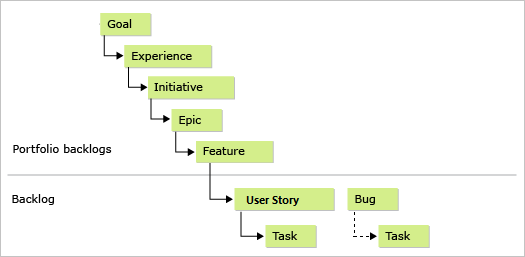
Se você quiser adicionar outro WIT às suas listas de pendências ou quadros, consulte Tipos de item de trabalho para listas de pendências e quadros.
Para obter mais informações sobre a sintaxe de um arquivo de definição ou ferramenta de linha de comando, consulte estes tópicos:
- Referência de todos os elementos XML WITD
- Referência de elemento XML de categorias
- Referência do elemento XML de configuração do processo
- Importar, exportar e gerenciar tipos de item de trabalho
- Categorias de importação e exportação
- Configuração do processo de importação e exportação
Caso contrário, consulte Personalizar sua experiência de acompanhamento de trabalho para acessar outras opções de configuração e personalização disponíveis para você.
Se você tiver perguntas adicionais, consulte Team Foundation Server - fórum de acompanhamento de trabalho.
Hierarquia da lista de pendências do portfólio
O que controla a hierarquia entre as listas de pendências da carteira?
A configuração do processo determina a hierarquia por meio da atribuição de categorias pai a categorias de lista de pendências de portfólio. Apenas as relações entre pais e filhos são suportadas. A categoria mais alta dentro da hierarquia não contém uma atribuição pai.
Listas de pendências de portfólio e categorias WIT
Posso ter mais de um WIT definido em uma categoria que uso para uma lista de pendências de portfólio?
Sim. Por exemplo, você pode adicionar WITs de Meta e Iniciativa a uma categoria de lista de pendências de portfólio. A principal restrição é não adicionar o mesmo WIT a duas categorias diferentes atribuídas a uma das seguintes seções para configuração do processo: a PortfolioBacklog, RequirementBacklogou TaskBacklog.
Aninhamento de itens da lista de pendências
Você pode aninhar itens da lista de pendências além de usar listas de pendências de portfólio?
Embora você possa aninhar itens da lista de pendências, não recomendamos que o faça. Não suportamos a vinculação de arrastar e soltar de itens aninhados da lista de pendências. Em vez disso, oferecemos suporte ao mapeamento de itens da lista de pendências para itens de portfólio.
Para obter exemplos de como os itens hierarquicamente vinculados que pertencem à Categoria de Requisitos aparecem nas listas de pendências e nos quadros, consulte Como as listas de pendências e os quadros exibem itens hierárquicos (aninhados).